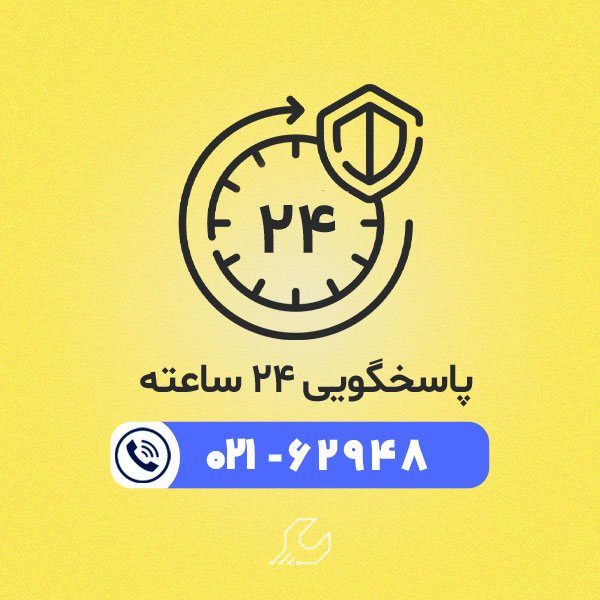یکی از معضلاتی که بسیاری از کاربران در حین خرید گوشی جدید با آن روبرو می شوند، مربوط به از دست دادن اطلاعات گوشی قدیمی است. از این رو بسیاری از کاربران حاضر به عوض کردن گوشی خود نیستند. اغلب کاربران گمان می کنند با خرید گوشی، انتقال اطلاعات به گوشی جدید دشوار است و ممکن است دیتا ها و اطلاعات مهم خود را از دست بدهند. از این رو قصد داریم به آموزش نحوه انتقال اطلاعات گوشی قدیمی به جدید اشاره کنیم تا بتوانید با خیال آسوده به خرید گوشی جدید بپردازید.

روش های انتقال اطلاعات به گوشی جدید
به منظور انتقال اطلاعات به گوشی جدید روش های متفاوتی وجود دارد که می توانید با کمک آن بدون دردسر و با خیال آسوده گوشی خود را نو کنید. جهت یادگیری این روش ها با کارشناسان ما در نمایندگی تعمیر موبایل سامسونگ همراه شوید.
1- انتقال اطلاعات به گوشی جدید از طریق گوگل درایو
گوگل یکی از سرویس های پر کاربردی است که می تواند به کاربران در انتقال پیام، تماس، مخاطبین، عکس ها و موسیقی به شکل یکپارچه کمک کند. از این رو می توانید به راحتی به انتقال اطلاعات گوشی قدیمی به جدید بپردازید. گوگل قادر است به صورت خودکار از تمام اطلاعات دستگاه شما در گوگل درایو پشتیبان تهیه کند.
به این ترتیب در زمان پیکربندی اولیه می توانید صرفا با حساب گوگل خود، تمام اطلاعات و داده ها را در گوشی جدید بازیابی کنید. ممکن است شما نیز همانند بسیاری از کاربران به دنبال فعال کردن بکاپ گوگل خود باشید. پس می توانید مراحل زیر را دنبال کنید:
- ابتدا اقدام به باز کردن منوی تنظیمات از نوار بالای گوشی کنید.
- سپس صفحه را به پایین کشیده و گزینه System را انتخاب نمایید.
- حالا برای روشن کردن گزینه Backup to Google Drive اقدام کرده و روی Backup Now کلیک کنید.
- با طی کردن مراحل بالا می توانید از اطلاعات گوشی قدیمی خود اعم از تماس ها، مخاطبین، عکس ها، پیام ها و موسیقی نسخه پشتیبان تهیه کنید. بنابراین شما قادر به راه اندازی گوشی جدید خود و بازیابی نسخه پشتیبان خواهید بود.
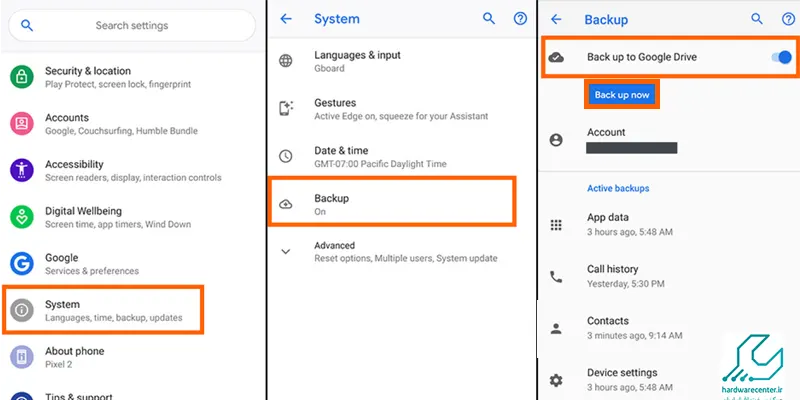
2- انتقال عکس و فیلم به گوشی جدید از طریق گوگل فوتو
Google Photo سرویس برجسته گوگل است که می توان با کمک آن از عکس و فیلم نسخه پشتیبان تهیه کرد. در فضای گوگل فوتو می توان از ویژگی ذخیره سازی نا محدود در کنار حفظ کیفیت عکس و فیلم بهره برد. در این برنامه می توان گزینه High Quality را انتخاب کرد و از فضای ذخیره سازی آن آسوده خیال بود.
شما می توانید از طریق گوگل فوتو از تمام تصاویر و فیلم ها پشتیبان گرفته و در گوشی جدید بازیابی کنید. علاوه بر این، شما قادر هستید از طریق وب به عکس ها و فیلم های خود دسترسی پیدا کرده و آن ها را مورد استفاده قرار دهید. به همین منظور لازم است مراحل زیر را طی کنید:
- ابتدا اقدام به باز کردن برنامه Google Photo از منوی برنامه ها کنید.
- سپس در قسمت بالای صفحه در سمت چپ، برای باز کردن گزینه منو Hamburger Menu اقدام کنید.
- حالا گزینه Sync & Backup را از قسمت Setting انتخاب کرده و روشن نمایید.
- در این مرحله گزینه High Quality را از بخش Backup Mode انتخاب نمایید.
- با طی کردن مراحل بالا می توانید از تصاویر و فیلم های خود Backup گرفته و در گوشی جدید خود بازیابی نمایید.
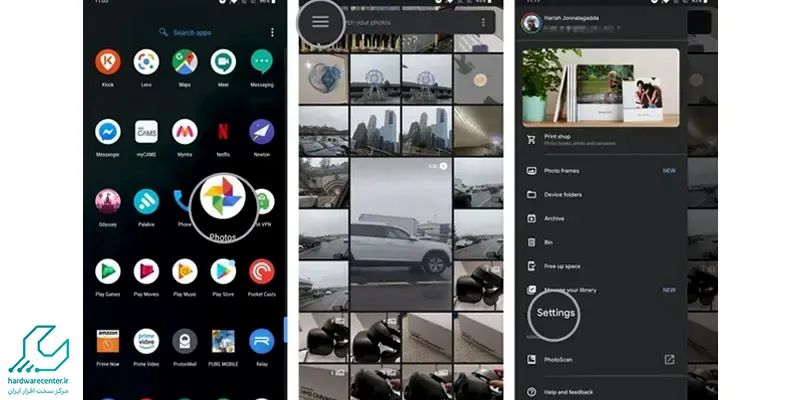
3- انتقال اطلاعات به گوشی جدید از طریق کابل
در حال حاضر اغلب گوشی ها از درگاه شارژ Type-C و کابل های شارژ Type-C استفاده می کنند. اما برخی از گوشی ها که از فست شارژ پشتیبانی می کنند، از کابل دو سر Type-C برخوردار هستند و انتقال با آن ها ساده تر و راحت تر است. در صورتی که کابل دو سر تایپ سی ندارید، با کمک تبدیل Type-C به Type-A می توانید اتصال دو گوشی را برقرار کنید.
در این روش به منظور انتقال اطلاعات به گوشی جدید، برنامه های واسط وجود داشته که با دانلود آن ها می توان اطلاعات را به گوشی دیگری منتقل کرد. این روش در مقایسه با سایر روش های بی سیم، مزیت مهمی دارد که می تواند اطلاعات را با سرعت بالاتری منتقل نماید.
گوشی سامسونگت دیر شارژ میشه؟ کلی هزینه شارژر کردی اما هنوز مشکلت حل نشده؟ حتما حتما مقاله دلایل دیر شارژ شدن گوشی سامسونگ رو بخون!
4- انتقال اطلاعات بین دو گوشی سامسونگ با Smart Switch
امروزه با وجود برنامه های اختصاصی، انتقال اطلاعات به گوشی جدید بسیار راحت و ساده شده است. یکی از این برنامه ها که در گوشی های سامسونگ نصب شده، Smart Switch است. زمانی که گوشی جدید سامسونگ خریداری می کنید، با روشن کردن آن با پیام Smart Switch روبرو می شوید که می توانید به انتقال اطلاعات گوشی قدیمی به جدید بپردازید.
نحوه کار کردن با برنامه Smart Switch بسیار ساده است. شما می توانید با ورود به این برنامه به سوالی که راجع به انتقال اطلاعات بین دو دستگاه اندروید یا بین دستگاه اندروید و آیفون می پرسد، پاسخ دهید. شما می توانید با انتخاب گزینه انتقال اطلاعات بین دو دستگاه اندروید، ادامه دهید.
پس از آن از شما درباره نحوه انتقال اطلاعات اعم از کابل یا وای فای سوال می کند. در صورتی که گزینه کابل را انتخاب نمایید، لازم است از یک سیم دو سر Type-C و یا تبدیل تایپ A به تایپ C استفاده کرده و اتصال دو گوشی را برقرار کنید.
چنانچه روش انتقال اطلاعات از طریق وای فای را انتخاب نمایید، می توانید بدون سیم دو دستگاه را به یکدیگر متصل کرده و به انتقال اطلاعات بپردازید. با این روش انتقال اطلاعات گوشی قدیمی به جدید از طریق بلوتوث و وای فای امکان پذیر است.
پس از اینکه از این مرحله گذر کردید، برنامه با نمایش فایل گوشی، امکان انتخاب اطلاعات اعم از تصاویر، فیلم ها، موسیقی و غیره را به شما می دهد. با فعال کردن تیک کنار دسته بندی اطلاعات، تمام دیتا ها در این دسته انتقال می یابند. به همین راحتی می توانید با این برنامه بدون دردسر به جابجایی اطلاعات دو گوشی بپردازید.
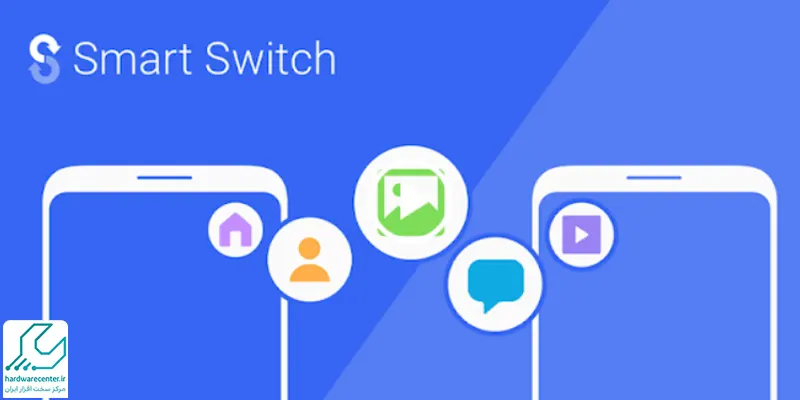
نرم افزار های انتقال اطلاعات به گوشی جدید
Pushbullet
Pushbullet یکی از ابزارهای قدرتمند برای انتقال سریع اطلاعات و مدیریت نوتیفیکیشنها بین دستگاههای مختلف است. با استفاده از این برنامه، کاربران میتوانند لینکها، فایلها و پیامها را از گوشی به کامپیوتر یا بالعکس ارسال کنند. این امکان به شما کمک میکند که بدون نیاز به کابل یا روشهای پیچیده، اطلاعات خود را به سرعت و به راحتی منتقل کنید. همچنین، با قابلیت همگامسازی نوتیفیکیشنها، پیامها و اعلانهای گوشی خود را روی کامپیوتر مشاهده کرده و به آنها پاسخ دهید.
AirDroid
AirDroid یک برنامه جامع برای مدیریت و انتقال اطلاعات بین دستگاهها است که به کاربران این امکان را میدهد که به راحتی فایلها، عکسها و ویدیوها را از یک دستگاه به دستگاه دیگر منتقل کنند. این برنامه به شما اجازه میدهد تا به طور همزمان از کامپیوتر خود به گوشی دسترسی داشته باشید و عملیات مختلفی مانند ارسال پیام، مدیریت فایلها و مشاهده نوتیفیکیشنها را انجام دهید. همچنین، AirDroid امکان انتقال اطلاعات به صورت بیسیم را فراهم میکند، که این موضوع آن را به گزینهای عالی برای کاربرانی که میخواهند از کابلها خلاص شوند، تبدیل میکند.
نحوه انتقال اطلاعات به گوشی شیائومی
کاربرانی که یک گوشی شیائومی قدیمی داشته و مجددا یک گوشی شیائومی جدید خریداری کرده اند، می توانند به انتقال اطلاعات به گوشی جدید بپردازند. امن ترین روش انتقال، استفاده از Mi Account بوده که می تواند همانند سامسونگ اکانت کلیه اطلاعات را در خود ذخیره سازد.
به منظور استفاده از این ویژگی لازم است اقدام به روشن کردن بکاپ گیری اکانت خود کرده تا تمام اطلاعات روی اکانت شیائومی جدید کپی گردد. به این ترتیب با بالا آوردن اکانت شیائومی در گوشی جدید، تمام اطلاعات از قبیل تصاویر، مخاطبین، یادداشت ها، تنظیمات و پیام ها روی گوشی جدید شیائومی جدید ذخیره می شود.
همچنین به منظور انتقال اطلاعات گوشی قدیمی به جدید می توانید از کامپیوتر نیز استفاده کنید. این روش غالبا برای جابجایی فایل های حجیم مورد استفاده قرار می گیرد. به این ترتیب شما می توانید گوشی قدیمی خود را به کامپیوتر متصل کرده و اطلاعات مورد نیاز خود را کپی کنید. سپس گوشی جدید را به کامپیوتر متصل کرده و فایل کپی شده را به گوشی خود منتقل نمایید.
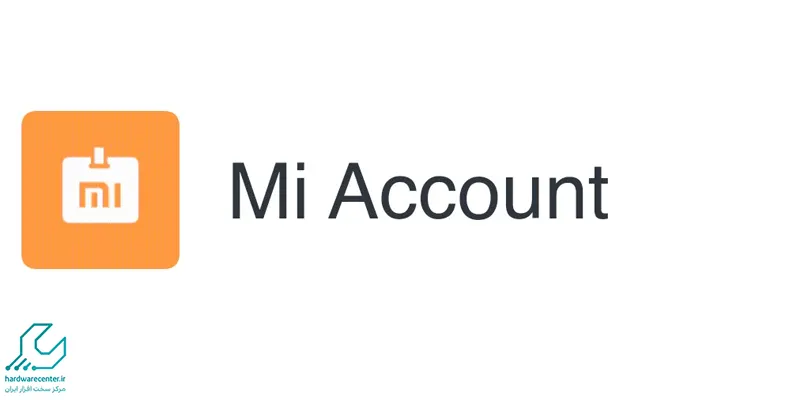
6- انتقال اطلاعات به گوشی جدید از طریق فضای ابری
روش دیگری نیز برای انتقال اطلاعات به گوشی جدید وجود دارد که استفاده از فضا های ابری است. اما این سرویس ها ظرفیت و زمان محدودی داشته و مصرف بیش از آن هزینه دارد. به این ترتیب استفاده از فضا های ابری برای نگه داری اطلاعات حجیم و مهم توصیه نمی شود.
در صورت استفاده از فضا های ابری می توانید یک فضا را خریداری کرده و روی گوشی قدیمی خود باز کنید. حالا از اطلاعات خود یک بک آپ روی فضای ابری کپی کرده و پس از پایان کار، اقدام به باز کردن فضای ابری روی گوشی جدید خود نمایید. حالا می توانید اطلاعات کپی شده روی آن را به گوشی جدید منتقل نمایید.
7- انتقال اطلاعات به گوشی جدید از طریق فلش
یکی از روش های آسان و ساده که برای انتقال اطلاعات به گوشی جدید مورد استفاده قرار می گیرد، انتقال با فلش یا مموری کارت است. این روش ممکن است زمان بیشتری طول بکشد و برخی از اطلاعات در حین جابجایی با مشکل مواجه شوند.
به این ترتیب باید سه مورد را مدنظر داشته باشید تا از نابودی اطلاعات گوشی خود جلوگیری نمایید. این موارد از قرار زیر هستند:
- از سالم بودن و فیک نبودن فلش خود و سوکت آن اطمینان حاصل نمایید تا عملیات انتقال به درستی انجام شود.
- شارژ گوشی خود را در حین کپی کردن اطلاعات کنترل کنید.
- زمانی که اطلاعات در حال جابجا شدن هستند، هرگز فلش را از گوشی جدا نکنید. چرا که این کار باعث از دست رفتن کامل اطلاعات و خرابی آن ها می شود.
شما می توانید با استفاده از یک رابط OTG که قیمت زیادی ندارد، به سادگی فلش را به گوشی خود متصل کرده و اطلاعات را منتقل نمایید. از سوی دیگر می توانید کارت حافظه را وارد گوشی کرده و کلیه اطلاعات گوشی خود را روی آن کپی کنید و به گوشی جدید انتقال دهید.
برنامه های گوشی سامسونگتو با ترفندای مقاله آموزش مخفی کردن برنامه در موبایل سامسونگ مخفی کن!
8- انتقال اطلاعات به گوشی جدید از طریق برنامه ها
یکی از روش های ساده ای که برای انتقال اطلاعات به گوشی جدید مورد استفاده قرار می گیرد، به کار بردن برنامه های امن و مطمئن است. لازم است توصیه کنیم که به هر برنامه ای اعتماد نکنید و صرفا از برنامه های امن که توسط افراد متبحر یا مراکز معتبر پیشنهاد می شود، برای این کار استفاده کنید.
9- نحوه انتقال داده ها و تنظیمات به گوشی جدید
به منظور انتقال اطلاعات به گوشی جدید می توانید تنظیمات و داده ها را نیز منتقل نمایید. در ادامه به مراحلی که برای انتقال داده ها و تنظیمات از گوشی قدیمی به جدید استفاده می شود، اشاره می کنیم:
- ابتدا در صفحه خوشامد گویی، اقدام به انتخاب زبان دستگاه کرده و سپس عبارت Start را بزنید.
- پس از آن به وای فای وصل شوید.
- در بخش Data & Copy apps گزینه Next را انتخاب کنید تا بازیابی اطلاعات شروع شود.
- حالا در منوی Bring your data from اقدام به انتخاب گزینه بکاپ از گوشی اندرویدی نمایید.
- در این مرحله دستور العمل های مورد نیاز را می توانید مشاهده کنید که با زدن گزینه Next فرآیند انتقال آغاز می شود.
- حالا در صفحه Verify your phone می توانید مدل گوشی خود را ببینید و برای تایید اجازه انتقال پیام ها، تماس ها و دیگر اطلاعات گوشی اقدام نمایید. در این مرحله به گوشی قدیمی خود احتیاج خواهید داشت.
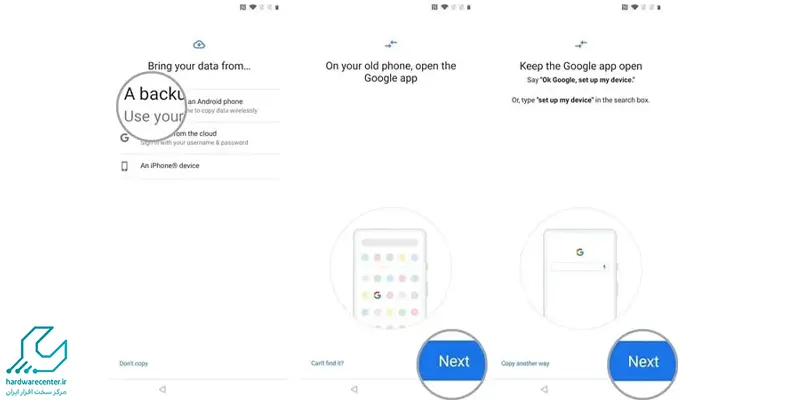
10. انتقال حساب گوگل به گوشی جدید
برای انتقال حساب گوگل به گوشی جدید، ابتدا باید وارد دستگاه جدید شوید و به قسمت تنظیمات بروید. سپس به بخش «حسابها» یا Accounts» » رفته و گزینه افزودن حساب را انتخاب کنید. در این بخش، حساب گوگل خود را وارد کرده و اطلاعات لازم مانند ایمیل و رمز عبور را وارد کنید. پس از ورود، تمام تنظیمات و اطلاعات مرتبط با حساب گوگل شما از جمله ایمیلها، تقویم، مخاطبین و برنامههای نصب شده به گوشی جدید منتقل خواهد شد. اگر از قابلیت بکاپ و همگامسازی استفاده کنید، این انتقال به راحتی انجام میشود.
چه اقداماتی باید قبل از انتقال اطلاعات انجام دهم؟
قبل از انتقال اطلاعات، مطمئن شوید که از تمامی دادههای مهم نسخه پشتیبان تهیه کردهاید. همچنین، اطمینان حاصل کنید که گوشی قدیمی و جدید شما به درستی شارژ شدهاند و فضای کافی برای ذخیرهسازی اطلاعات جدید در دستگاه مقصد وجود دارد.